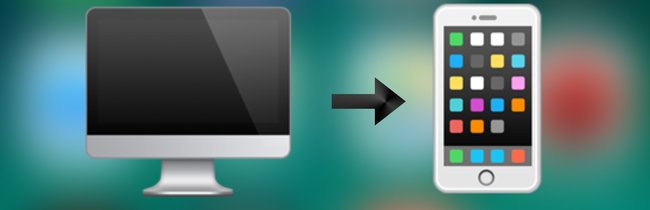Auch auf iPhone und iPad kann man Dateien herunterladen, zum Beispiel PDFs, Bilder oder MP3s. Aber in welchem Ordner findet man den Download? GIGA klärt auf.
Die Dateienverwaltung hat Apple für die iOS-Geräte schon immer anders umgesetzt, als man das von Computern kennt. Doch mittlerweile gibt es auch auf iPhone und iPad einen Download-Ordner, in dem man die heruntergeladenen Inhalte schnell und einfach wiederfindet. Ganz so intuitiv wie am großen Rechner oder auch bei Android-Geräten findet man den Download-Ordner zwar nicht, dennoch gibt es einen Weg, um die jüngst heruntergeladenen Inhalte schnell anzusteuern.
Wo ist der Download-Ordner beim iPad und iPhone?
Aber wo findet man nun den Download-Ordner mit der heruntergeladenen Datei? Um eine Übersicht über bisherige Downloads auf dem iPhone und iPad zu erhalten, benötigt ihr eine zusätzliche App. So könnt ihr zum Beispiel auf den Apple-eigenen Datei-Manager „Dateien“ zugreifen. Hierfür verlässt man Safari und geht dafür in die Dateien-App, die es seit iOS 11 auf iPhone und iPad gibt. Auf der obersten Ebene findet man eine Liste von Speicherorten, darunter iCloud Drive und Auf meinem iPhone. Je nach Einstellung findet man den Downloads-Ordner und die heruntergeladene Datei im Bereich iCloud Drive. Also findet ihr den Inhalt so:
- Datei in Safari herunterladen,
- App „Dateien“ auf iPhone/iPad öffnen,
- iCloud Drive ansteuern.
- Hier auf „Downloads“ tippen,
- Heruntergeladene Datei antippen, um sie zu öffnen.
Alternativ, auch auf alten iPhones und iPads, kann man Dateien über andere Browser herunterladen und abspeichern. Je nach App werden die Dokumente und Medien oft direkt im App-Speicherplatz abgespeichert. Man ruft sie dann diret über die verwendete App auf oder überträgt sie bei der Synchronisation mit einem Computer über die Dateienfreigabe auf den Rechner. Auch die drahtlose Übertragung AirDrop kann man zwischen Apple-Geräten einsetzen.
Als Tipp für eine sehr gute Browser-App mit Download-Möglichkeit und vielen weiteren Funktionen empfehlen wir iCab mobile:
Downloads auf iPhone und iPad finden und verschieben
Praktisch: Da der Downloads-Ordner im „iCloud Drive“ ist, kann man auch über andere Macs oder Computer darauf zugreifen.
Doch auch direkt auf dem iOS-Gerät ist eine Dateiverwaltung möglich: Legt man im Downloads-Ordner den Finger lange auf eine Datei, erscheint ein Fenster. Hier kann man „Bewegen“ auswählen und die Datei gleich an den gewünschten Platz räumen.
Falls ihr heruntergeladene Dateien auf den PC verschieben wollt, um zum Beispiel einen MP3-Song über den Rechner oder Mac abzuspielen, gibt es verschiedene Wege. Am einfachsten ist es, wenn ihr die Datei, zum Beispiel das MP3-Lied oder ein PDF-Dokument per AirDrop an einen anderen Mac schickt. Alternativ geht der Weg über E-Mail oder die Dateienfreigabe in iTunes oder im macOS-Finder. Weitere Informationen findet ihr hier:
- iPhone- und iPad-Fotos auf PC übertragen: So geht’s
- iPhone mit PC verbinden: So klappts mit und ohne iTunes
- Musik von iPhone auf PC übertragen: So geht’s
Datei auf iPhone und iPad downloaden
Wer die Datei erst noch herunterladen muss: Im Browser „Safari“ legt man den Finger lange auf den Link zu einer Datei. Jetzt erscheint ein Fenster, in dem man den Punkt „Verknüpfte Datei laden“ auswählen kann. Tippt man das an, startet auch schon der Download. Auch spannend: Das ist der Speicherort von Firmwares auf iPhones und iPads.
Hat dir der Beitrag gefallen? Folge uns auf WhatsApp und Google News und verpasse keine Neuigkeit rund um Technik, Games und Entertainment.